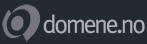Hvordan bruke spamfilteret
Alle epostkontoer hos Domene AS er beskyttet av spamfilteret MailScanner som stopper spam og virus fra å bli levert i din epostkasse. Mens filteret og andre metoder vi bruker for å bekjempe spam er meget effektive, er de sjelden helt perfekte.
Hvis du ikke er sikker på hva du gjør anbefaler vi å la alle innstillingene være som de er.
Filteret fungerer ved å gi alle eposter en Spam Score. Dvs poeng for hvor stor sjanse det er for at filteret mener en epost er spam. Desto flere poeng, desto større sjanse for at det er spam. Poengene gis basert på et sett med regler som endres dynamisk ettersom trender for spam også endres.
I MailScanner kan du:
- Se og endre innstillingene i spamfilteret ditt. (Se steg 4)
- Se epost som har blitt stoppet og slippe denne gjennom om ønsket. (Se steg 5)
- Hviteliste og svarteliste adresser og domener slik at de slippes gjennom eller stoppes. (Se steg 6)
Hvordan åpne MailScanner
Steg 1:
Først må du logge inn i kundewebben.
Steg 2:
Så må du logge inn i kontrollpanelet til det aktuelle domenenavnet.
Steg 3:
Klikk på "MailScanner" 
- For å endre hvor strengt filteret er, gå til steg 4
- For å se hva som har blitt stoppet, gå til steg 5
- For å hviteliste eller svarteliste en epostadresse eller domenenavn, gå til steg 6
Steg 4:
Endre styrken på filteret
Å endre hvor strengt filteret er kombinerer 2 innstillinger
- Hvor høy Spam Score må eposten ha for å bli puttet i Low Scoring Spam (sannsynligvis spam) eller High Scoring Spam (temmelig sikkert spam) gruppen.
- Hva filteret skal gjøre med spam i disse 2 kategoriene.
For å endre verdiene, trykk på "Other Settings"

Her kan du endre hvilken Spam Score en epost må ha for å havne i "Low Scoring Spam" og "High Scoring Spam" gruppene. Høyere verdier vil "løsne" grepet filteret har ved å slippe inn mer epost. Lavere verdier vil "stramme" grepet ved å la deg filtrere ut mer epost.

Trykk på "Change" for å lagre endringen.
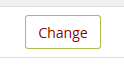
I siste skritt kan du bestemme hvordan filteret skal behandle epost i de 2 spam gruppene. Valgene du har er:
- Slette eposten automatisk ved å velge "Delete" (det som slettes kan fortsatt sees i MailControl, se steg 5)
- Levere eposten med beskjeden "Mulig Spam" lagt til temaet ved å velge "Deliver"
- Sende eposten til spam@<ditt domenenavn>. Velger du denne må du også opprette den epostadressen i kundewebben din.
Husk å trykke "Change" for å lagre valget.

Steg 5:
Se stoppet epost og slippe gjennom om ønsket
Trykk på "MailControl"

Her får du en liste over alt filteret har stoppet
- Oransje eposter er i "High Scoring Spam" gruppen.
- Gule eposter er i "Low Scoring Spam" gruppen.
- Røde eposter er stoppet pga virus eller andre mulige kilder for skadevare.
Trykk på ikonet foran eposten du vil se mer informasjon om eposten og for å slippe den gjennom om ønsket.
NB NB: Dette gjøres på eget ansvar da spesielt de epostene merket med rødt kan ha skadelig innhold.
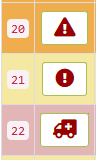
Her finner du nå mye teknisk informasjon om hvorfor eposten er blitt stoppet samt ett utdrag av innholdet. Helt nederst på siden kan du velge "Release (direct)" for at eposten skal slippes gjennom til din epostkonto.

Steg 6:
Hviteliste eller svarteliste epostadresser og domenenavn
Fant du kanskje en epost du ville ha i Mail Control i steg 5 kan du permanent slippe gjennom epost fra avsenderen ved å hviteliste selve adressen eller hele domenet eposten kom fra. På samme måte kan du permanent stoppe epost fra en adresse eller ett domene ved å svarteliste en enkelt adresse eller ett helt domenenavn.
Trykk på "Email Black/Whitelist settings".
Her kan du skrive inn hva du vil hviteliste og svarteliste. I eksempelet nedenfor ønsker vi å:
- Tillate all epost fra domenet "snillepost.no" uansett hva som er foran @ i avsenderen sin adresse så lenge @snillepost.no står bakserst.
- Tillate all epost fra den enkelte adressen "post@mersnillepost.no". Andre avsendere, feks "faktura@mersnillepost.no" er ikke hvitelistet.
- Stoppe all epost fra alle domener som slutter med .com. Dette er IKKE ANBEFALT, men står bare som ett eksempel.
Husk å trykke "Change" for å lagre endringene.
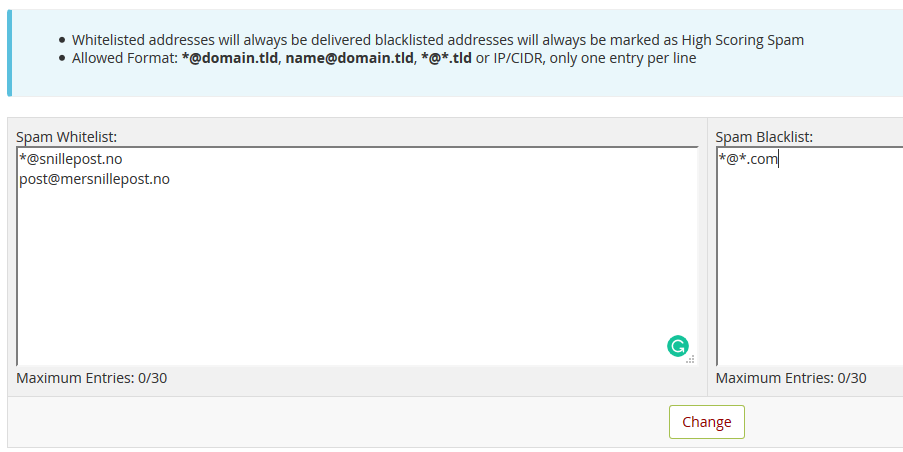
Stikkord: Søppel, søppelpost, spamfolder